Onko sinulla käsissäsi upea uusi Razer Phone 2? Olemme koonneet luettelon asetuksista, joita haluat muuttaa tai päivittää saadaksesi parhaan mahdollisen käyttökokemuksen uudesta älypuhelimestasi.
Sisällys
- Muuta Chroma-asetuksia
- Ota 120 Hz virkistystaajuus käyttöön
- Ota Herätys napauttamalla käyttöön
- Lisää akun prosenttiosuus tilapalkkiin
- Asenna Game Booster
- Ajoita Älä häiritse -tila
- Ota kaksoisnapautus käyttöön mennäksesi nukkumaan
- Mukauta sovelluslaatikkoa
- Poista Google Now aloitusnäytöstä
- Ota yövalo käyttöön
- Muuta takakameran resoluutio 4K: ksi
Ennen kuin aloitamme, saatat haluta tutustua meidän Razer Phone 2 arvostelu vaikutelmiimme tai katso, miten se verrataan pelaamiseen keskittyneeseen Samsung Galaxy Note 9.
Suositellut videot
Muuta Chroma-asetuksia


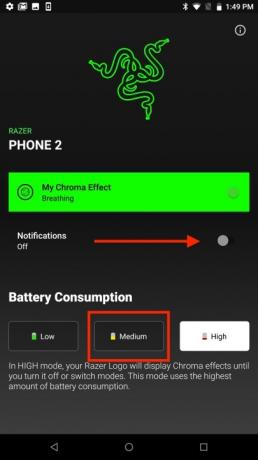
Kun katsot Razer Phone 2:ta, ensimmäinen asia, jonka todennäköisesti huomaat, on kaunis taustavalologo. Ominaisuus on nimeltään Chroma, ja sen avulla voit mukauttaa logon väriä, kuten tekisit Razer-näppäimistössä. Vaikka Chroma on ehdottomasti keskustelun käynnistäjä, se voi nopeasti tyhjentää akun.
Liittyvät
- Onko Nothing Phone 2 vedenpitävä?
- Nämä 3 asiaa vahvistettiin juuri Nothing Phone 2:lle
- Jos pidät halvoista puhelimista, tulet rakastamaan näitä kahta uutta Moto G -vaihtoehtoa
Suosittelemme muuttamaan Chroma-asetuksia niin, että logo otetaan käyttöön vain, kun käytät puhelinta tai saat uuden ilmoituksen. Voit muuttaa Chroma-asetuksiasi osoitteessa Asetukset > Chroma. Vaihda Ilmoitukset liukusäädintä ja napauta Keskikokoinen akun kulutuksen kuvake.
Ota 120 Hz virkistystaajuus käyttöön


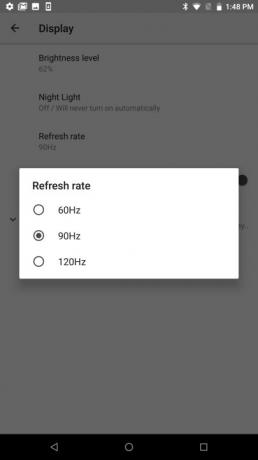
Yksi Razer Phone 2:n jännittävimmistä ominaisuuksista on sen 120 Hz: n näyttö. Kun ominaisuus on käytössä, huomaat heti parantumisen näytössä pelatessasi sekä selatessasi sosiaalisen median syötteitäsi. Oletuksena Razerin näytön virkistystaajuus on asetettu 60 Hz: iin akun keston säästämiseksi.
Mielestämme hieman lyhennetty akun käyttöikä on pieni kompromissi sulavaan suorituskykyyn, jonka näet, kun 120 Hz: n virkistystaajuus on käytössä. Voit vaihtaa 120 Hz: n virkistystaajuuteen siirtymällä kohtaan Asetukset > näyttö ja napauta Virkistystaajuus. Valitse vieressä oleva radioruutu 120 Hz.
Ota Herätys napauttamalla käyttöön


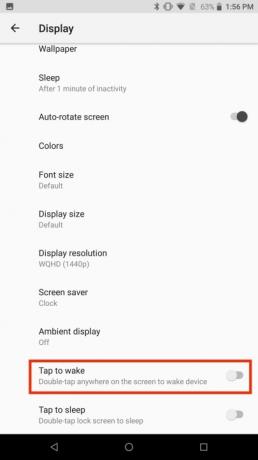
Razer Phone 2:ssa on sormenjälkitunnistin puhelimen sivulla, joten näytön herättäminen puhelimen ollessa pöydällä voi olla haastavaa. Koska et luultavasti halua nostaa puhelintasi joka kerta, kun sinun täytyy herättää näyttö, sinun tulee päivittää asetus, jonka avulla voit ottaa näytön käyttöön napauttamalla sitä.
Ota herätysele käyttöön napauttamalla painamalla Asetukset > Näyttö. Napauta Pitkälle kehittynyt avattavasta valikosta ja kytke päälle Herätä napauttamalla liukusäädin.
Lisää akun prosenttiosuus tilapalkkiin


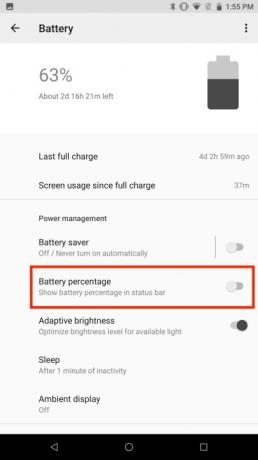
Razer Phone 2:ssa on massiivinen 4 000 mAh akku, jonka pitäisi selviytyä helposti päivästä ja sitten päivästä. Mutta on silti mukavaa, että voit helposti vilkaista akun jäljellä olevaa käyttöikää.
Oletusarvoisesti akun prosenttitietoja ei näytetä tilapalkissa, mutta asetusten säätäminen kestää vain sekunteja, jotta nämä tiedot näkyvät. Lisää akun prosenttitiedot tilapalkkiin siirtymällä kohtaan Asetukset > Akku ja paina vieressä olevaa liukusäädintä Akkuprosentti.
Asenna Game Booster
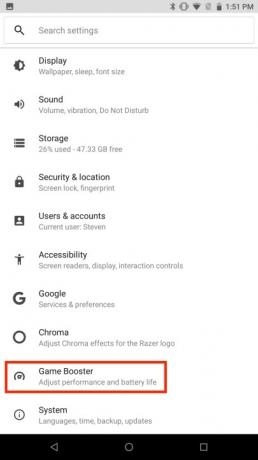
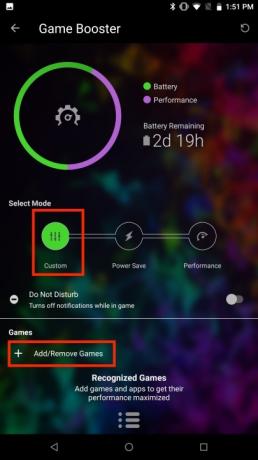
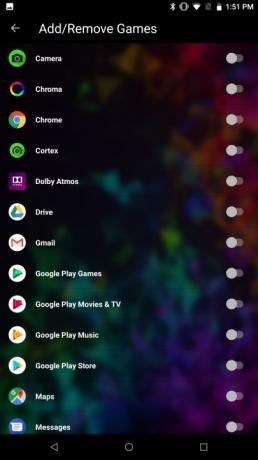
Koska Razer Phone 2 on pelipuhelin, sinun on odotettava, että siinä on mahtava ohjelmisto, joka parantaa pelikokemustasi. Game Boosterin avulla voit maksimoida Razer Phone 2:n suorituskyvyn minimoimalla häiriötekijät.
Game Boosterin käyttöönotto on nopeaa ja kivutonta. Mene vain osoitteeseen Asetukset > Game Booster. Näet kolme erilaista tilaa: Suosittelemme valitsemaan Mukautettu -tilassa. Napauta + -kuvaketta Pelit-osiossa ja napauta sovelluksia tai pelejä, joissa haluat maksimoida Razer Phone 2:n suorituskyvyn. Voit myös kytkeä päälle Älä häiritse liukusäädintä Game Boosterissa poistaaksesi ilmoitukset käytöstä, kun käytät jotakin valituista sovelluksista.
Ajoita Älä häiritse -tila

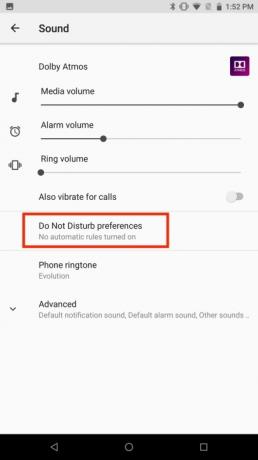
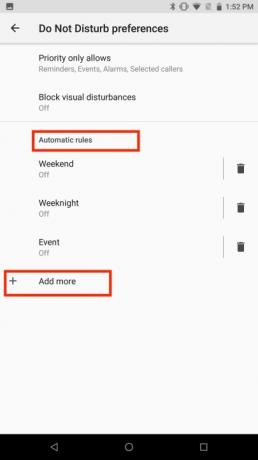
Vaikka monet ihmiset käyttävät Älä häiritse -tilaa estääkseen tilapäisesti ilmoitukset ja muut keskeytykset sen aikana kokouksia ja tärkeitä tapahtumia varten, Razer Phone 2:ssa voit myös luoda aikataulun ominaisuuden käyttöönottamiseksi automaattisesti. Älä häiritse -tilan ajoittaminen antaa sinulle mahdollisuuden olla poissa puhelimestasi iltaisin ja muina aikoina, kun haluat irrottaa pistokkeen.
Älä häiritse -tilan määrittäminen Razer Phone 2:ssa on melko helppoa, koska voit ottaa käyttöön ennalta määritetyt säännöt. Mene vain osoitteeseen Asetukset > Ääni > Älä häiritse -asetukset. Voit mukauttaa automaattisia sääntöjä yksinkertaisesti napauttamalla niitä ja valitsemalla päivät ja ajat, jotka haluat liittää sääntöön. Kun olet tehnyt muutokset, muista vaihtaa vieressä olevaa liukusäädintä Vinossa näytön yläreunassa ottaaksesi säännön käyttöön. Jos haluat tehdä oman mukautetun säännön, valitse se Lisää enemmän ja valitse Tapahtuman sääntö tai Aikasääntö.
Ota kaksoisnapautus käyttöön mennäksesi nukkumaan


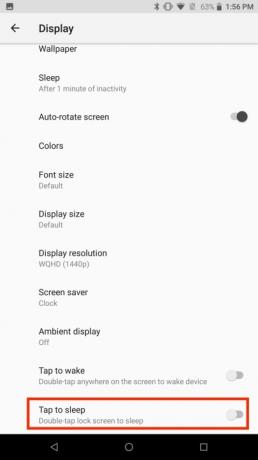
Razer Phone 2:n sormenjälkitunnistimeen voi olla vaikea päästä käsiksi, ellet pidä puhelinta kädessään. Tämä voi vaikeuttaa lukitusnäytön nopeaa laittamista nukkumaan, kun ilmoitus tulee näkyviin.
Onneksi asetuksissa on ele, joka voidaan ottaa käyttöön ja jonka avulla voit laittaa lukitusnäytön nukkumaan kaksoisnapauttamalla sitä. Ota ominaisuus käyttöön siirtymällä kohtaan Asetukset > Näyttö ja napauttamalla Pitkälle kehittynyt pudotusvalikosta. Kytke päälle Nukkumaan kaksoisnapauttamalla liukusäädin.
Mukauta sovelluslaatikkoa

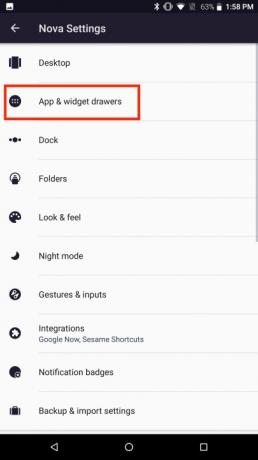
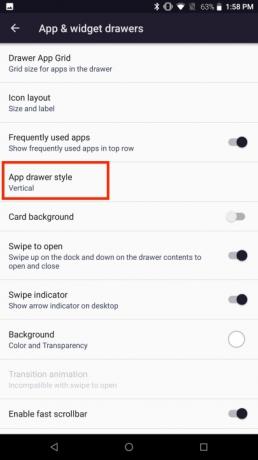
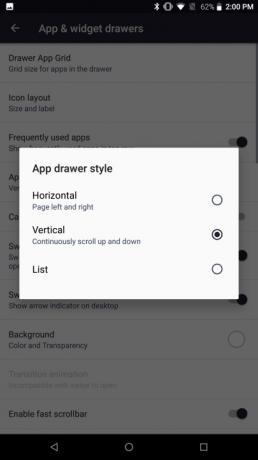
Sen sijaan, että olisi loinut älypuhelimilleen vahvasti räätälöidyn skinin, Razer teki jotain hieman erilaista. Yhtiö lisäsi puhelimiinsa Nova Launcherin, joka on a erittäin suosittu Android-käynnistin joka tarjoaa runsaasti mukautusvaihtoehtoja. Vaikka voit mukauttaa lähes mitä tahansa Nova Launcherin kuviteltavissa olevaa ominaisuutta, mielestämme on hyvä idea aloittaa puhelimen sovelluslaatikon vaihtamisesta.
Voit mukauttaa sovelluslaatikkoa napauttamalla -kuvaketta Nova-asetukset -kuvake, valitse Sovellukset ja widget-laatikot, ja paina Sovelluslaatikon tyyli. Näet kolme eri vaihtoehtoa. Valitse Vaakasuora jos haluat nähdä eri sovellusikkunoita pyyhkäisemällä vasemmalle tai oikealle. Valita Pystysuora jos haluat selata kaikkia sovelluksiasi yhdessä ikkunassa. Siellä on myös a Lista vaihtoehto, jos haluat nähdä luettelon, jossa on pienennetyt sovelluskuvakkeet ja nimet.
Poista Google Now aloitusnäytöstä
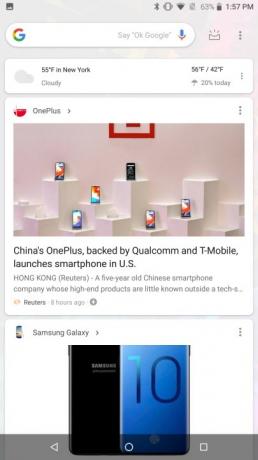

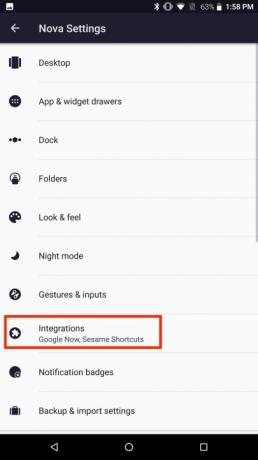
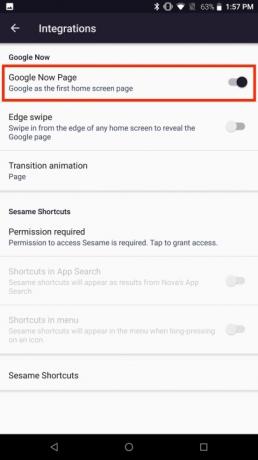
Google Now käyttää hakuhistoriaasi, sijaintiasi ja henkilökohtaisia asetuksiasi tarjotakseen tietoja, jotka voivat olla kiinnostavia. Pääset helposti Googlen Nyt-palveluun pyyhkäisemällä oikealle aloitusnäytössä.
Google Now voidaan poistaa nopeasti, mikä tarjoaa minimalistisemman aloitusnäytön. Jos haluat poistaa Google Now -sivun, napauta Nova-asetukset -kuvaketta ja paina Integraatiot. Ota vieressä oleva liukusäädin pois päältä Google Now -sivu.
Ota yövalo käyttöön

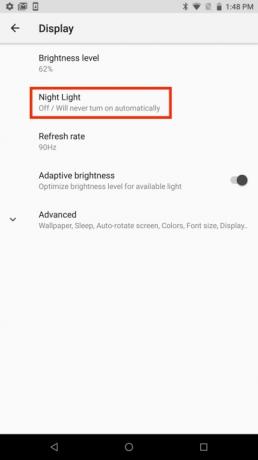
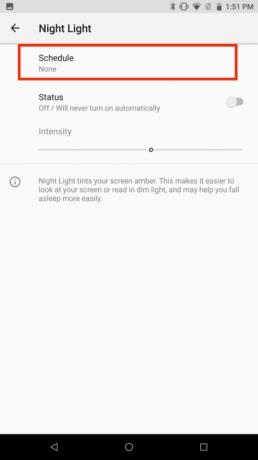
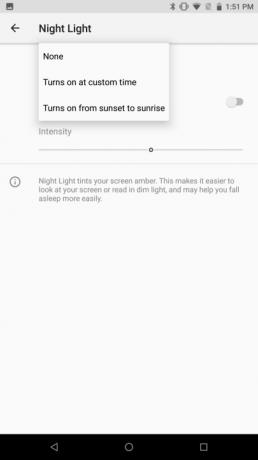
Razer Phone 2:n 5,7 tuuman näyttö tarjoaa runsaasti kiinteistöä pelaamiseen tai suosikkiohjelman suoratoistoon. Jos käytät puhelinta yöllä tai sängyssä, saatat kuitenkin huomata itsesi heiluttelevan yön aikana. Jos haluat nukkua paremmin, sinun kannattaa minimoida sinisen valon määrä älypuhelin näyttö lähettää. Razer Phone 2:ssa on Night Light -ominaisuus, joka voi auttaa.
Yövalo on a sinisen valon suodatin jotka voidaan ajoittaa tiettyihin aikoihin. Ota yövalo käyttöön siirtymällä kohtaan Asetukset > Näyttö > Yövalo. Valitse Ajoittaa ja valitse sopiva vaihtoehto. Syttyy muokattuun aikaan voit luoda mukautetun Night Light -aikataulun samalla Syttyy auringonlaskusta auringonnousuun käyttää puhelimesi aikavyöhyketietoja ottaakseen ominaisuuden käyttöön.
Muuta takakameran resoluutio 4K: ksi
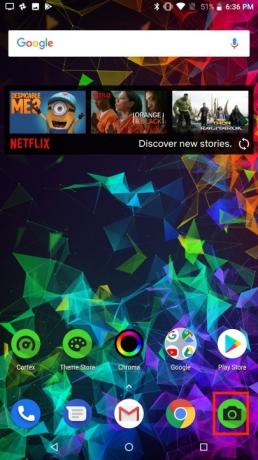

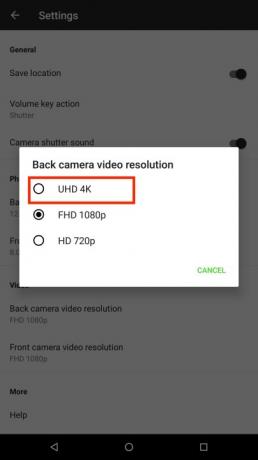
Haluatko tulla mahtavaksi 4K video uudessa Razer Phone 2:ssa? Jos et muuta kamerasi asetusta, saatat kokea epämiellyttävän yllätyksen, kun katsot puhelimellasi tallennettua videota ensimmäisen kerran. Oletuksena Razer Phone 2 tallentaa videota 1080p-tarkkuudella, mutta voit vaihtaa nopeasti 4K-tilaan.
Jos haluat vaihtaa takakameran 4K-tilaan, napauta -kuvaketta Kamera kuvake. Valitse rataskuvake ja napauta Takakameran videoresoluutio. Valitse
Toimittajien suositukset
- Kuinka ladata iPhone nopeasti
- Nothing Phone 2 vuoti juuri, eikä se ole sitä mitä odotin
- Mikään Phone 2 ei vahvistanut saavansa merkittävää päivitystä, jota et näe
- Se vihdoin tapahtuu – OnePlus julkaisee taitettavan puhelimen tänä vuonna
- Google julkisti juuri 9 uutta ominaisuutta Android-puhelimeesi ja -kellollesi
Päivitä elämäntapasiDigital Trends auttaa lukijoita pysymään tekniikan nopeatempoisessa maailmassa uusimpien uutisten, hauskojen tuotearvostelujen, oivaltavien toimitusten ja ainutlaatuisten kurkistusten avulla.

